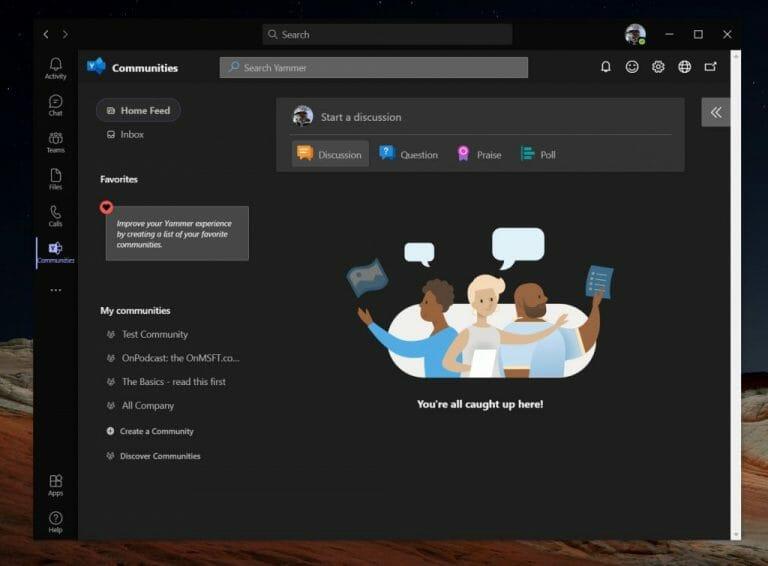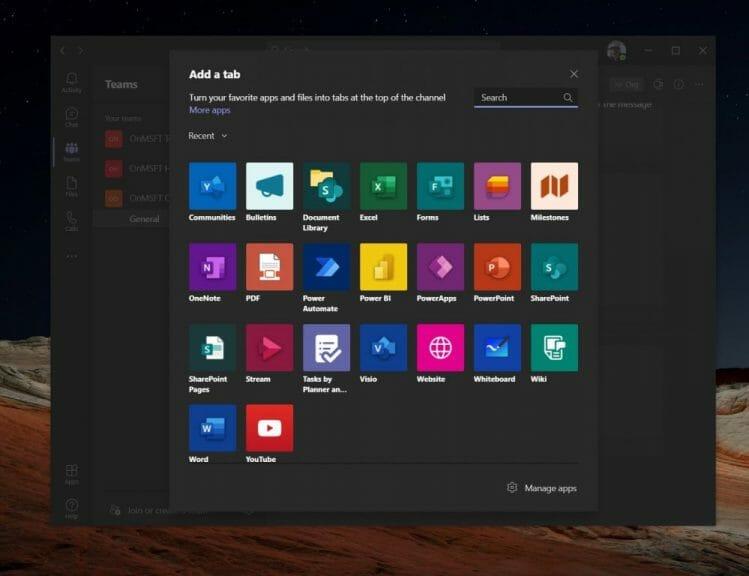Die Microsoft Teams-App ist ein großartiger Ort für die Zusammenarbeit, an dem Sie mit Ihren Kollegen interagieren und chatten können, aber wussten Sie, dass Microsoft dies auch tut? etwas namens Yammer? Es ist ein internes Social-Networking-Tool, das Ihnen und Ihren Kollegen hilft, sich offen zu verbinden und sich in einer zentralen Community zu engagieren. Yammer hat eine eigene Microsoft 365-App, die wir zuvor erkundet haben, aber sie funktioniert auch gut mit Teams. So können Sie Yammer zu Teams hinzufügen!
Warum Yammer zur Microsoft Teams-App hinzufügen?
Bevor Sie in den Prozess eintauchen, sollten Sie erwähnen, warum Sie Yammer vielleicht zunächst zu Teams hinzufügen möchten. Der Grund liegt in der Zusammenarbeit mit einem Yammer-Beitrag oder -Thema, während Sie in Teams arbeiten. Sie können in Ihrem Workflow bleiben und eine Registerkarte für Yammer in Teams hinzufügen, es als App hinzufügen und Ihre Teammitglieder direkt in Teams an der Yammer-Konversation teilnehmen lassen, bevor Sie in eine breitere Yammer-Community eintreten.
Im Grunde hilft Ihnen dies dabei, die Notwendigkeit zu überspringen, Yammer manuell in einem Webbrowser zu öffnen. Und jeder kann es auch tun. Teammitglieder müssen auch dazu befähigt werden, Registerkarten hinzuzufügen. Wenn Sie keine Registerkarten hinzufügen können, wenden Sie sich an Ihren IT-Administrator.
Schritte zum Hinzufügen der Yammer Communities-App zur Microsoft Teams-App
Es gibt zwei Dinge, die wir heute besprechen werden. Wir werden darüber sprechen, wie Sie Teams die Yammer-Communities-App hinzufügen können und wie Sie Teams eine Yammer-Registerkarte hinzufügen können. Die Yammer-App ist die vollständige Yammer-Erfahrung, während die Registerkarte „Yammer“ nur eine bestimmte Yammer-Seite ist. Abhängig von Ihren Anforderungen müssen Sie möglicherweise das eine oder andere hinzufügen. So fügen Sie zuerst die Yammer-App hinzu.
Um Yammer als App in Teams zu installieren, klicken Sie auf Anwendungen Symbol in der unteren linken Seitenleiste. Suchen Sie dann nach Gemeinschaften. Klicken Sie dort auf die Gemeinschaften App und klicken Sie dann auf Hinzufügen. Yammer wird dann allen Ihren Teams-Apps hinzugefügt, einschließlich Mobile.Wenn Sie Probleme haben, die Yammer-App für Teams zu finden, versuchen Sie, auf diesen Link hier zu klicken, um sie hinzuzufügen.
Wenn Sie Yammer immer noch nicht hinzufügen können, wurde die Erfahrung möglicherweise von Ihrem IT-Administrator deaktiviert. Wie auch immer, sobald die Yammer-App geöffnet ist, können Sie sie anheften. Klicken Sie einfach mit der rechten Maustaste auf das Symbol und wählen Sie dann aus „Stift“ So haben Sie später schneller Zugriff.
Schritte zum Hinzufügen einer Yammer-Seite zu einem Microsoft Teams-Kanal
Nun zu Teil zwei: Hinzufügen einer Yammer-Seite zu einem Microsoft Teams-Kanal. Das ist etwas einfacher. Klicken Sie in dem Teams-Kanal, dem Sie eine Yammer-Seite hinzufügen möchten, einfach auf das „+“ in der Registerkartenleiste. Wählen Sie dann dort die aus Gemeinschaften Tab. Sie können dann den Inhaltstyp auswählen. Wenn Sie eine Yammer-Gruppe auswählen, sind alle Nachrichten in der Community sichtbar. Wenn Sie Yammer-Thema auswählen, sind alle sichtbaren Nachrichten für den Benutzer mit dem ausgewählten Themen-Hashtag sichtbar.
Mithilfe des Suchfelds können Sie auch einen Community-Namen oder ein einzuschließendes Thema eingeben und die Community oder das Thema der Liste auswählen. Wenn Sie fertig sind, können Sie auf Speichern klicken, und die neue Registerkarte Yammer wird in der Registerkartenleiste für alle Mitglieder angezeigt.
Weitere Informationen zu Yammer finden Sie in unserem Leitfaden!
Nachdem Sie Yammer nun zu Teams hinzugefügt haben, laden wir Sie ein, unseren Leitfaden zu Yammer für weitere Informationen zu lesen. Yammer ist ein ziemlich nützliches Tool und eine großartige Möglichkeit, mit Kollegen in Kontakt zu treten und professionelle Ressourcen auszutauschen. Es ist auch ein großartiges Tool, um Anleitungen, Community-Informationen und mehr zu hosten. Erkunden Sie Yammer noch heute und lassen Sie uns wissen, wie es für Sie funktioniert, indem Sie uns unten einen Kommentar hinterlassen.
FAQ
Wie importiere ich ein E-Mail-Adressbuch in Yammer?
1. Gehen Sie im Yammer Admin Center zu Benutzer > Benutzer einladen. 2. Klicken Sie auf Adressbuch importieren und importieren Sie eine .CSV-Datei, die aus einer Datei-E-Mail-Anwendung wie Outlook oder Apple Mail exportiert wurde. Die .CSV-Datei sollte in jeder Zeile eine E-Mail-Adresse enthalten.
Wie füge ich Mitglieder zu einer Gruppe in Yammer hinzu?
Yammer -> Klicken Sie auf Ihre Gruppe -> Zahnradsymbol im Gruppenbanner -> Mitglieder -> Aus Adressbuch hinzufügen (CSV) Wenn Sie meine Antwort hilfreich finden, würde ich mich freuen, wenn Sie sie als hilfreich anklicken könnten. War diese Antwort hilfreich? Tut mir leid, das hat nicht geholfen. Groß! Vielen Dank für Ihr Feedback. Wie zufrieden sind Sie mit dieser Antwort?
Wie kann ich 50 E-Mail-Adressen in großen Mengen in Yammer hinzufügen?
Ich möchte Sie bitten, eine Excel-Datei zu erstellen und den Header als E-Mail-Adresse anzugeben und 50 Benutzer-E-Mail-Adressen einzugeben -> Speichern Sie diese Datei im .csv-Format (durch Kommas getrennt). Laden Sie jetzt dasselbe hoch und lassen Sie uns wissen, ob Sie in großen Mengen hinzufügen können oder nicht. Sushil Dhiwa. Microsoft Yammer-Supportteam.
Wie importiere ich Kontakte von einem anderen E-Mail-Konto?
Wenn Sie mehrere E-Mail-Konten haben, wählen Sie den Kontakte-Ordner aus, der sich unter dem E-Mail-Konto befindet, das Sie mit den Kontakten verknüpfen möchten. Wählen Sie Fertig stellen. Outlook beginnt sofort mit dem Import Ihrer Kontakte.
Wie exportiere ich Outlook-E-Mails und -Kontakte nach Microsoft 365?
Befolgen Sie diese Schritte, um E-Mails, Kontakte und Kalender aus Outlook in eine PST-Datei zu exportieren und diese Datei dann mit Microsoft 365 in Outlook zu importieren: Wenn Sie nur Kontakte möchten, gehen Sie folgendermaßen vor: Um den Vorgang zu starten, öffnen Sie Outlook und wählen Sie Datei > Öffnen & Exportieren > Importieren/Exportieren.
Muss ich meine anderen E-Mail-Konten in Outlook importieren?
Keine Notwendigkeit zu importieren oder zu migrieren. Sie können Outlook oder Outlook Web App so einrichten, dass Sie von demselben Ort wie Ihr Microsoft 365-Postfach auf Ihre anderen Konten zugreifen und an diese Konten gesendete E-Mails senden, empfangen und lesen können. Fügen Sie Outlook ein Konto hinzu, z. B. Ihr privates Gmail-Konto.
Wie importiere ich Ordner in Outlook?
Der oberste Ordner – normalerweise Persönliche Ordner, Outlook-Datendatei oder Ihre E-Mail-Adresse – wird automatisch ausgewählt. Unterordner einbeziehen ist standardmäßig ausgewählt. Alle Ordner unter dem ausgewählten Ordner werden importiert. Die Standardauswahl von Elemente in denselben Ordner importieren in stimmt mit den Ordnern aus der importierten Datei mit den Ordnern in Outlook überein.
Wie füge ich ein Mitglied zu einer Gruppe hinzu?
Sie können der Frage folgen oder als hilfreich stimmen, aber Sie können nicht auf diesen Thread antworten. Yammer -> Klicken Sie auf Ihre Gruppe -> Zahnradsymbol im Gruppenbanner -> Mitglieder -> Aus Adressbuch hinzufügen (CSV) Wenn Sie meine Antwort hilfreich finden, würde ich mich freuen, wenn Sie sie als hilfreich anklicken könnten.
Warum kann ich keine Benutzer aus dem EU_Geo Yammer-Netzwerk einladen?
Wenn also Ihre Benutzer, die Sie in eine externe Gruppe einladen, aus dem Yammer-Netzwerk EU_Geo stammen, können Sie sie nicht einladen. Wenn das Yammer-Netzwerk des Benutzers die externe Zusammenarbeit in seiner Organisation deaktiviert hat, können Sie diesen Benutzer nicht einladen auf externe Gruppe
Wo erhalte ich weitere Informationen zu Yammer?
Erhalten Sie hilfreiche Tipps zu Yammer im Microsoft 365-Blog. Yammer ist mit Microsoft 365-Plänen verfügbar. Sprechen Sie mit einem Vertriebsspezialisten, um mehr zu erfahren. Verfügbar montags bis freitags von 6:00 bis 18:00 Uhr pazifischer Zeit. Unsere Vertriebsspezialisten stehen Ihnen für Ihre Fragen zur Verfügung.
Wie kann ich 50 E-Mail-Adressen in einem Header hinzufügen?
Ich möchte Sie bitten, eine Excel-Datei zu erstellen und den Header als E-Mail-Adresse anzugeben und 50 Benutzer-E-Mail-Adressen einzugeben -> Speichern Sie diese Datei im .csv-Format (durch Kommas getrennt). Laden Sie jetzt dasselbe hoch und lassen Sie uns wissen, ob Sie in großen Mengen hinzufügen können oder nicht.
Wie erstelle ich eine Gruppe in Yammer?
Wenn Sie eine Gruppe erstellen, werden Sie automatisch Eigentümer der Gruppe. Informationen zum Verwalten Ihrer Gruppe finden Sie unter Verwalten einer Gruppe in Yammer. Klicken Sie in Microsoft 365 auf die Kachel Yammer. Wählen Sie in der unteren linken Ecke des Bildschirms Neue Gruppe erstellen aus. Wähle eines der Folgenden:
Wie erstelle ich einen Yammer-Benutzer in Office 365?
Yammer-Benutzer. Das Erstellen eines Benutzers erfordert die folgenden Schritte: Der Office 365-Administrator erstellt einen Benutzer in Office 365. Der Benutzer meldet sich bei Office 365 mit dem Identitätsanbieter an, der für den Mandanten konfiguriert ist. Der Benutzer klickt im Office 365-App-Startfeld auf die Yammer-Kachel, um zu Yammer zu wechseln.